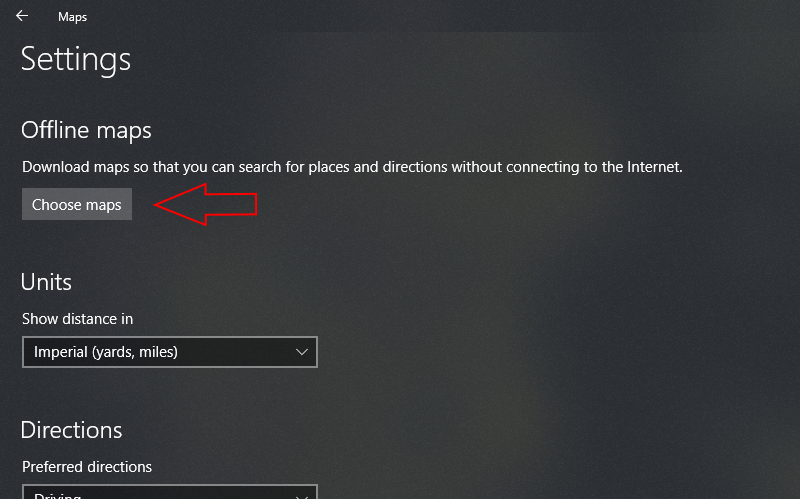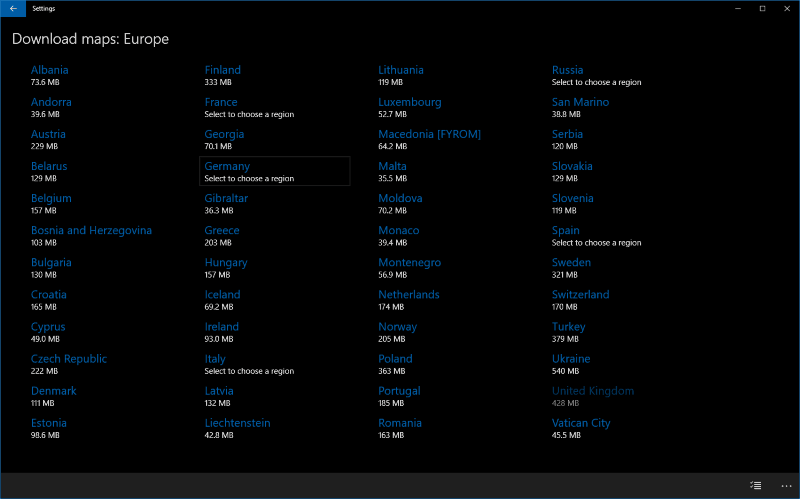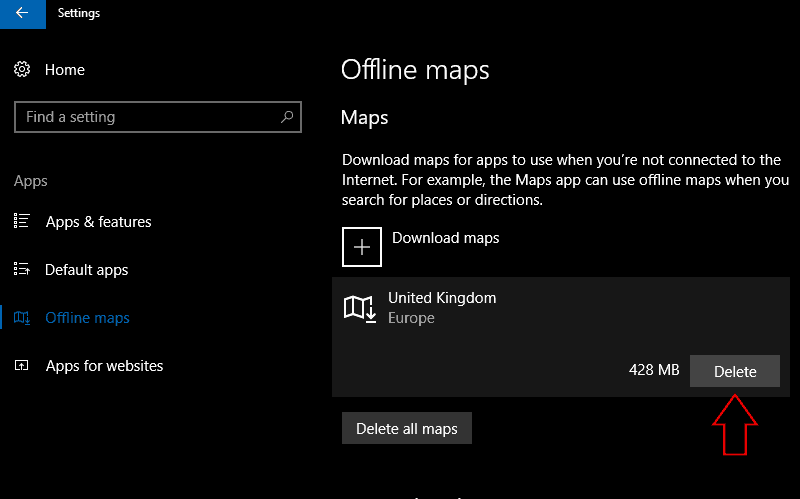So laden Sie Offline-Karten in Windows 10 herunter
Eine der besten Navigationsfunktionen von Windows 10 ist das Herunterladen von Karten für die Offline-Verwendung aus dem Betriebssystem heraus. Sobald Sie Karten heruntergeladen haben, werden diese in der integrierten Karten-App angezeigt, auch wenn Ihre Internetverbindung unterbrochen wird.
Offline-Karten sind seit den Anfängen von Windows Phone ein wichtiges Merkmal der Windows Maps-App von Microsoft. Es ist bis heute wettbewerbsfähig und ermöglicht es Ihnen, ganze Länder gleichzeitig herunterzuladen. Konkurrenten wie Google Maps auf Android-Handys beschränken Sie auf kleine Gebiete, die nur eine einzige Stadt abdecken.
Um eine Offline-Karte unter Windows 10 oder Windows 10 Mobile herunterzuladen, öffnen Sie die Karten-App und klicken Sie auf die drei Punkte in der oberen rechten Ecke (unten rechts auf Telefonen). Klicken Sie im angezeigten Menü auf “Einstellungen” und dann auf die Schaltfläche “Karten auswählen” unter “Offline-Karten” auf dem angezeigten Bildschirm. Alternativ können Sie die App “Einstellungen” öffnen, zur Kategorie “Apps” navigieren und “Offline” auswählen Karten “.
Auf dem Einstellungsbildschirm für Offline-Karten können Sie neue Karten herunterladen und Ihre vorhandenen verwalten. Um Ihren Offline-Karten eine weitere Region hinzuzufügen, tippen oder klicken Sie auf die Schaltfläche „Karten herunterladen”. Wählen Sie einen Kontinent und dann das Land aus, das Sie herunterladen möchten. Für Nationen, die mehrere große Regionen umfassen, können Sie bestimmte Gebiete oder das gesamte Land herunterladen.
Sobald Sie ein Land und eine Region ausgewählt haben, wird die Karte sofort heruntergeladen. Sie sollten sich daran erinnern, dass Kartendateien ziemlich groß sind und in einem typischen Land normalerweise mehrere hundert Megabyte wiegen. Der Download kann je nach Internetverbindung einige Zeit dauern. Wenn Sie den Speicherort ändern müssen, auf den Karten heruntergeladen werden, können Sie eines der angeschlossenen Laufwerke aus dem Dropdown-Menü „Speicherort” auf der Seite mit den Einstellungen für Offline-Karten auswählen.
Wenn die Karte heruntergeladen wurde, wird sie in der Liste der Offline-Karten angezeigt. Sie können jetzt auf Karten in dieser Region zugreifen, wenn Sie offline sind. So können Sie die Region durchsuchen, Wegbeschreibungen abrufen und grundlegende Geschäftsdetails ohne Internetverbindung anzeigen. Um eine Karte zu entfernen, klicken Sie auf ihren Namen in der Liste und klicken Sie auf die Schaltfläche „Löschen”. Sie können alle Ihre Karten mit der Schaltfläche “Alle Karten löschen” entfernen.
Die Seite mit den Einstellungen für Offline-Karten bietet auch einige andere nützliche Optionen. Dazu gehören die Option, Kartenaktualisierungen über gemessene Verbindungen zu aktivieren, neue Dateien auf mobile Daten herunterzuladen und eine Schaltfläche zum Suchen nach Kartenaktualisierungen.
Standardmäßig sucht Maps regelmäßig nach neuen Updates für Ihre Offline-Maps, wenn Sie keine gemessene Verbindung haben. Sie können dieses Verhalten mit der Umschalttaste “Karten automatisch aktualisieren” ändern.
Durch das Herunterladen von Offline-Karten unter Windows 10 können Sie durch neue Städte navigieren, ohne mobile Daten zu verbrauchen. Die Möglichkeit, ganze Länder gleichzeitig herunterzuladen, macht die Funktion flexibler als die Offline-Kartenoptionen in konkurrierenden Apps. Da es in Windows integriert ist, ist es überall verfügbar, ohne dass zusätzliche Software heruntergeladen werden muss.